
ال ايفون اكس اس,ايفون اكس اس ماكس، و ايفون اكس ار تحسين تجربة الهاتف المحمول التي ابتكرتها Apple في العام الماضي ايفون اكس. من Face ID إلى Memoji الجديد كليًا، تعد أجهزة iPhone لهذا العام من بين أفضل الهواتف في السوق.
محتويات
- كيفية إعداد معرف الوجه
- كيفية أخذ لقطة شاشة
- كيفية إعداد واستخدام Apple Pay
- كيفية استخدام الوضع الرأسي والتحكم في العمق
- كيفية إيقاف تشغيل جهاز iPhone الخاص بك
- كيفية إنشاء Memoji
- كيفية استخدام الإيماءات لإكمال المهام الشائعة
- كيفية استخدام عدم الإزعاج
- كيفية استخدام Split View على XS Max وiPhone XR
- كيفية استخدام سيري
- كيفية استخدام الإخطارات ومركز التحكم
- كيفية استخدام Group FaceTime
- كيفية تمكين وضع لوحة التتبع باستخدام Haptic Touch
- كيفية استخدام لوحة المفاتيح بيد واحدة
إذا كنت تقوم بالترقية من جهاز iPhone قديم أو التبديل من Android، فستختلف الأمور قليلاً على أجهزة iPhone الجديدة. فيما يلي بعض النصائح والحيل المفضلة لدينا لجهاز iPhone XS للبدء.
مقاطع الفيديو الموصى بها
كيفية إعداد معرف الوجه
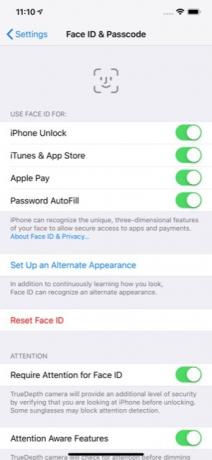

اجعل عام 2018 هو العام الذي قامت فيه Apple أخيرًا بإلغاء زر الصفحة الرئيسية على جميع أجهزة iPhone الجديدة. على ال
ايفون اكس اس,XS ماكسو iPhone XR أسهل طريقة لفتح قفل هاتفك هي باستخدام معرف الوجه.متعلق ب
- كيفية التخلص من معرف Apple الخاص بشخص آخر على جهاز iPhone الخاص بك
- يتمتع هذا الهاتف الذي يعمل بنظام Android والذي يبلغ سعره 600 دولار بميزة كبيرة مقارنة بجهاز iPhone
- iPhone 15: تاريخ الإصدار وتوقعات الأسعار والتسريبات والشائعات والمزيد
لإعداد Face ID، ستحتاج إلى التواجد في غرفة ذات إضاءة جيدة. اذهب إلى الإعدادات > معرف الوجه ورمز المرور. إذا كان لديك بالفعل رمز مرور، فستتم مطالبتك بإدخاله. بخلاف ذلك، ستحتاج إلى إعداد واحد للمتابعة. مقبض إعداد معرف الوجه.
ستحتاج إلى مسح وجهك مرتين لإكمال العملية. بمجرد الانتهاء، ستحتاج ببساطة إلى التمرير لأعلى على شاشة القفل وعيناك مفتوحتان لفتح هاتفك. إذا لم يتم إلغاء قفل الهاتف، فيمكنك التمرير لأعلى للمحاولة مرة أخرى. قد تحتاج إلى تحريك الهاتف بعيدًا عن وجهك، خاصة إذا كنت تتفحص هاتفك من السرير أو في غرفة مظلمة.
يمكنك أيضًا إضافة مظهر بديل لـ Face ID. فقط اذهب الى الإعدادات > معرف الوجه ورمز المرور > إعداد مظهر بديل.
كيفية أخذ لقطة شاشة

إذا كنت معتادًا على النقر على زري الطاقة والصفحة الرئيسية لالتقاط لقطة شاشة، فقد تكون في حيرة من أمرك عند محاولة القيام بذلك على iPhone XS أو iPhone XS Max أو iPhone XR.
إذا كنت تريد التقاط لقطة شاشة، فما عليك سوى النقر على قوة و رفع مستوى الصوت الأزرار في وقت واحد. ستظهر صورة صغيرة للقطة الشاشة في الجانب الأيسر السفلي من الشاشة. اضغط على الصورة إذا كنت ترغب في إجراء أي تعديلات؛ وإلا فسيتم حفظ الصورة في تطبيق الصور الخاص بك في غضون ثوانٍ قليلة.
كيفية إعداد واستخدام Apple Pay
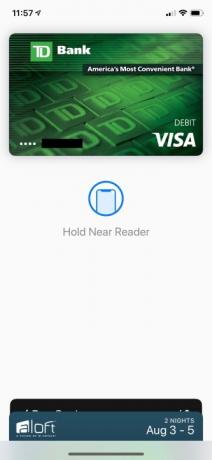

هل أنت مستعد لترك محفظتك في المنزل؟ مع أبل الدفع، يمكنك بسهولة الدفع مقابل العناصر باستخدام هاتفك.
لاستخدام Apple Pay، ستحتاج إلى إضافة بطاقة إلى محفظتك. للقيام بذلك، انتقل إلى الإعدادات > المحفظة و Apple Pay > إضافة بطاقة. قد تحتاج إلى الاتصال بالمصرف الذي تتعامل معه للتحقق من البطاقة قبل أن تتمكن من استخدامها.
بمجرد إعداد Apple Pay، يصبح استخدامه سهلاً. ما عليك سوى النقر نقرًا مزدوجًا على زر القفل الموجود على الجانب الأيمن من هاتفك. إذا تم إعداد Face ID، فسيقوم الهاتف بمسح وجهك للموافقة على الشراء. بخلاف ذلك، سوف تحتاج إلى إدخال رمز المرور الخاص بك.
كيفية استخدام الوضع الرأسي والتحكم في العمق
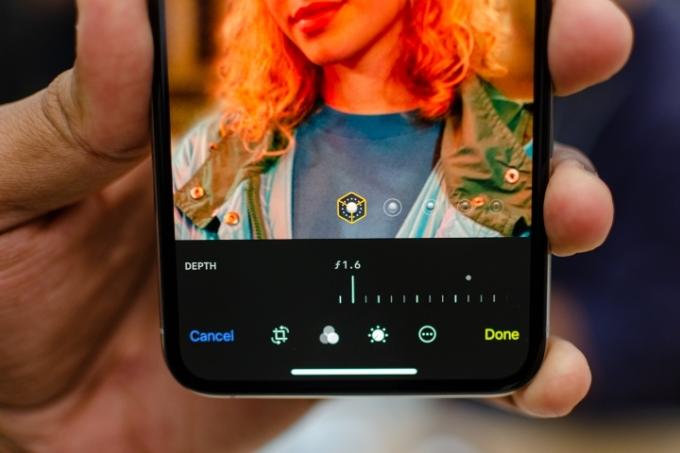
يمتلك كل من iPhone XS وiPhone XS Max وضع عمودي على الكاميرات الأمامية والخلفية. لاستخدام الوضع الرأسي، افتح الكاميرا واسحب شريط تمرير القائمة إلى اليسار حتى ترى الوضع الرأسي. ستشاهد ظهور دائرة بخيارات إضاءة مختلفة مثل Natural Light وContour Light وStage Light وNatural Light والمزيد. حدد الخيار المطلوب واضغط على زر الغالق. إذا كنت تريد استخدام الكاميرا الأمامية، فما عليك سوى النقر على أيقونة تدوير الكاميرا الموجودة على يمين زر الغالق.
تعد ميزة Depth Control ميزة جديدة حصرية لمجموعة iPhone 2018. باستخدام ميزة التحكم في العمق، يمكنك التحكم في مقدار الضبابية في الخلفية بعد التقاط الصورة. لاستخدام ميزة التحكم في العمق، ما عليك سوى تحديد الصورة والنقر فوق "تحرير"؛ سيظهر شريط تمرير التحكم في العمق تلقائيًا في شاشة التحرير.
يحتوي هاتف iPhone XR على كاميرا فردية بدلاً من العدسة المزدوجة الموجودة في iPhone XS وXS Max. بفضل تقنية Smart HDR، لا يحتاج iPhone XR إلى إضافة عدسة ثانوية - فهو يستخدم الذكاء الاصطناعي والشبكات العصبية لتحسين وظائف الكاميرا. سواء كان لديك ضوء قليل جدًا أو كثير جدًا، فإن Smart HDR يساعد على إنتاج صور رائعة المظهر في ظروف الإضاءة القاسية.
ولكن على عكس iPhone XS وXS Max، لا يمكن التقاط الصور ذات الوضع الرأسي في iPhone XR إلا للأشخاص وليس للطعام والأشياء والحيوانات الأليفة وما إلى ذلك. عند فتح وضع Portrait Mode على الجهاز، يكون لديك أيضًا ثلاثة خيارات إضاءة مختلفة للاختيار من بينها – Contour وNatural وStudio. ومع كاميرا TrueDepth، ستتمكن من التقاط صور سيلفي في الوضع الرأسي أيضًا.
كيفية إيقاف تشغيل جهاز iPhone الخاص بك

في بعض الأحيان يمكن أن تكون المظاهر خادعة. في الماضي، كان من المحتمل أن يكون الزر الموجود على الجانب الأيمن من جهاز iPhone هو زر الطاقة. ومع ذلك، فإن هذا الزر هو في الواقع زر القفل الموجود على الهواتف التي تحتوي على كاميرات TrueDepth. إذًا كيف تقوم بإيقاف تشغيل هاتفك؟
إذا كنت تريد إيقاف تشغيل هاتفك، فما عليك سوى النقر مع الاستمرار على أي من زري مستوى الصوت مع زر القفل في وقت واحد. بعد بضع ثوانٍ، سيظهر شريط تمرير لإيقاف تشغيل جهاز iPhone الخاص بك.
كيفية إنشاء Memoji
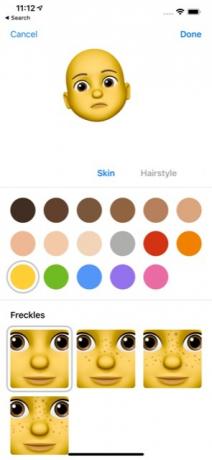

في العام الماضي، أصدرت شركة Apple Animoji لجهاز iPhone X، وهذا العام عززت نفسها به ميموجي في نظام التشغيل iOS 12. Memoji عبارة عن صور رمزية متحركة يمكنك التحكم بها من خلال حركات وجهك.
يعد إنشاء Memoji أمرًا بسيطًا. ما عليك سوى فتح تطبيق الرسائل والنقر على درج التطبيق. حدد أيقونة Animoji (القرد) واسحب لليمين حتى ترى أيقونة Memoji الجديدة (+). هنا يمكنك تخصيص Memoji الخاص بك وفقًا لمحتوى قلبك. عندما تشعر بالرضا، ما عليك سوى النقر على منتهي الزر الموجود أعلى الشاشة لحفظ Memoji الخاص بك.
كيفية استخدام الإيماءات لإكمال المهام الشائعة

بالنسبة للعديد من الأشخاص، قد يكون iPhone XS أو XS Max أو XR هو أول هاتف iPhone يشترونه ولا يحتوي على زر الصفحة الرئيسية. يعني عدم وجود زر الصفحة الرئيسية أنك ستحتاج إلى تعلم بعض الإيماءات الجديدة لاستخدام هاتفك.
الإيماءة الأكثر استخدامًا هي التمرير لأعلى من أسفل الهاتف. يتيح لك ذلك التبديل بسهولة بين التطبيقات المفتوحة. عندما تقوم بالتمرير لأعلى، ستتاح لك أيضًا الفرصة لإغلاق التطبيقات بمجرد التمرير لأعلى في التطبيق المحدد الذي لم تعد بحاجة إليه.
بالإضافة إلى السحب لأعلى، يمكنك أيضًا السحب لأسفل من أعلى الشاشة. إذا قمت بالتمرير لأسفل من المركز، فستفتح نافذة الإشعارات. اسحب لأسفل من الجانب الأيمن وستظهر لوحة التحكم.
هناك أيضًا إيماءتان تسمحان لك بتنشيط الهاتف بسرعة. أولاً، سيؤدي النقر ببساطة على الشاشة إلى تنبيه الهاتف. يتم تمكين هذه الإيماءة افتراضيًا، ولكن إذا قمت بإيقاف تشغيلها عن طريق الخطأ، فما عليك سوى الانتقال إلى الإعدادات > عام > إمكانية الوصول وتمكين انقر للاستيقاظ المنزلق.
يمكنك أيضًا تنشيط جهاز iPhone الخاص بك ببساطة عن طريق رفعه. مرة أخرى، يتم تشغيل هذا افتراضيًا على iPhone XS وXS Max، ولكن يمكن تمكينه أو تعطيله في الإعدادات بالانتقال إلى الإعدادات> العرض والسطوع والتنصت على رفع للاستيقاظ المنزلق.
كيفية استخدام عدم الإزعاج
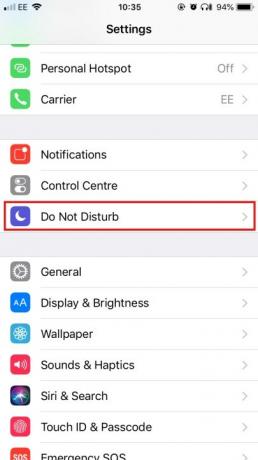
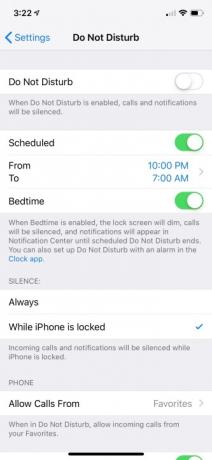
هل تبحث عن القليل من الوقت الهادئ؟ يسمح لك وضع عدم الإزعاج بإيقاف تشغيل الإشعارات والمكالمات على هاتفك بسهولة.
ربما تريد تخصيص وضع عدم الإزعاج قبل استخدامه. فقط اذهب الى الإعدادات > عدم الإزعاج لإجراء التغييرات المطلوبة. بمجرد الانتهاء من إعداد عدم الإزعاج، يمكنك تنشيطه إما عن طريق التبديل إلى لا تخل شريط التمرير أو النقر على لا تخل أيقونة (القمر) في مركز التحكم.
يعد وقت النوم وظيفة إضافية في وضع عدم الإزعاج تتيح لك تشغيل الميزات المخصصة تلقائيًا كل مساء عند وقت النوم. يقوم وقت النوم بتعتيم الشاشة بشكل خاص وكتم صوت المكالمات وإرسال الإشعارات مباشرة إلى مركز الإشعارات. لإعداده، فقط اذهب إلى الإعدادات > عدم الإزعاج > مجدول > وقت النوم. سترى خيارًا لجدولة وقت النوم وفقًا لساعات نومك المفضلة.
كيفية استخدام Split View على XS Max وiPhone XR
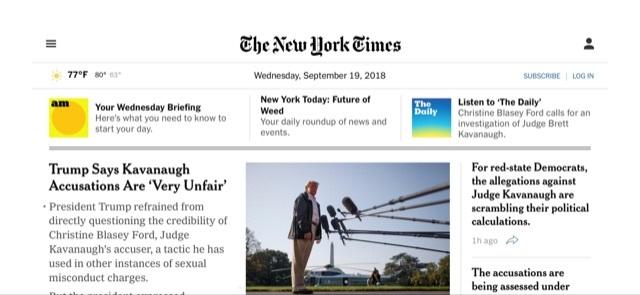
ما الفائدة من كل مساحة الشاشة الإضافية الموجودة على iPhone XS Max أو iPhone XR إذا لم تتمكن من استخدامها بشكل جيد؟ يتيح لك Split View لكلا الطرازين الحصول على عرض موسع لبعض تطبيقات ومواقع iOS. على سبيل المثال، إذا كنت تستخدم تطبيق البريد في Split View، فسوف ترى رسائلك الحالية بالإضافة إلى شاشة المعاينة. ستشاهد أيضًا طريقة Split View قيد التنفيذ على مواقع ويب معينة مثل The New York Times.
يعد استخدام Split View أمرًا سهلاً. ما عليك سوى فتح تطبيق أو موقع ويب متوافق وتحويل iPhone إلى الوضع الأفقي والتأكد من عدم تشغيل قفل التدوير. إذا لم يتحول الهاتف إلى الوضع الأفقي، فاسحب لأسفل من الجانب الأيمن العلوي من الشاشة وتأكد من عدم تمكين رمز قفل الدوران (القفل).
كيفية استخدام سيري


Siri هو مساعد Apple الرقمي ويمكنه مساعدتك في المهام الأساسية مثل إرسال الرسائل وإضافة المواعيد إلى التقويم الخاص بك وحتى استخدام Apple Pay لإرسال الأموال إلى الأصدقاء. سوف يتعرف Siri أيضًا على تفضيلاتك الشخصية ويقدم لك اقتراحات واختصارات قد تكون ذات أهمية.
هناك طريقتان يمكنك من خلالهما الوصول إلى Siri. الأول هو ببساطة النقر لفترة طويلة على زر القفل. الطريقة الثانية والأسهل هي قول "يا سيري".
إذا لم تقم بإعداد "يا Siri، فستحتاج إلى القيام بذلك في الإعدادات بالانتقال إلى الإعدادات > Siri والبحث > الاستماع إلى "يا Siri" واتبع المطالبات.
كيفية استخدام الإخطارات ومركز التحكم



أجرت شركة Apple بعض التغييرات الضخمة على الإشعارات في نظام التشغيل iOS 12. بالنسبة للمبتدئين، سترى إشعارات مجمعة يمكن حذفها بشكل مجمّع بمجرد النقر على X أيقونة. بالطبع، إذا كنت ترغب في تحقيق أقصى استفادة من مركز الإشعارات، فربما تريد تخصيصه حسب رغبتك.
بالإضافة إلى إضافة إشعارات المجموعة في iOS 12، سهلت Apple أيضًا تخصيص الإشعارات التي تتلقاها في مركز الإشعارات. ما عليك سوى النقر لفترة طويلة على أي إشعار وسيظهر لك خياران: تسليم بهدوء و أطفأ. "التسليم بهدوء" يعني ببساطة أن الإشعار سينتقل مباشرةً إلى مركز الإشعارات بدلاً من تنبيهك عند وصوله. يعني إيقاف التشغيل بالطبع أنك لن تتلقى إشعارات من التطبيق المعني بعد الآن. يمكنك تخصيص الطريقة التي ترى بها الإشعارات وتستقبلها بشكل أكبر من خلال الانتقال إلى الإعدادات > الإشعارات والنقر على كل تطبيق فردي مدرج.
يتيح لك مركز التحكم الوصول بسرعة إلى الأدوات المساعدة شائعة الاستخدام على هاتفك. يتم فتحه عن طريق التمرير لأسفل في الزاوية اليمنى العليا من هاتفك. تستخدم العديد من الرموز تقنية 3D Touch لتوفير خيارات استخدام إضافية: ما عليك سوى الضغط بشدة على الأيقونة وستظهر قائمة خاصة بالتطبيق.
على الرغم من أن مركز التحكم يحتوي على العديد من الميزات الأكثر استخدامًا والتي يمكن الوصول إليها بسهولة من مكان واحد، فقد ترغب في تخصيصه حسب رغبتك. يمكنك القيام بذلك عن طريق الذهاب إلى الإعدادات > مركز التحكم > تخصيص عناصر التحكم. من هنا يمكنك إضافة عناصر التحكم ونقلها لتناسب احتياجاتك.
كيفية استخدام Group FaceTime


مع نظام التشغيل iOS 12، يمكنك المشاركة في مكالمات FaceTime جماعية مع ما يصل إلى 32 شخصًا باستخدام iPhone XS أو XS Max أو iPhone XR. يمكنك إعداد جلسة جماعية عبر تطبيق FaceTime عن طريق اختيار جهات الاتصال التي ترغب في إضافتها - افتح التطبيق وأدخل جهة الاتصال يدويًا لكل جهة اتصال ترغب في إضافتها. يمكنك أيضًا بدء مكالمة FaceTime جماعية ضمن دردشة جماعية على iMessage - بمجرد دخولك إلى نافذة الدردشة، انقر فوق الأحرف الأولى في الجزء العلوي من النافذة ثم انقر مرة أخرى على أيقونة الكاميرا. أثناء مكالمات FaceTime الجماعية، لديك أيضًا القدرة على إضافة نص وملصقات وAnimojis إلى نافذتك الخاصة.
لدينا في العمق تعليمات حول كيفية إعداد مكالمة FaceTime جماعية.
كيفية تمكين وضع لوحة التتبع باستخدام Haptic Touch


نظرًا لأن هاتف iPhone XR لا يحتوي على ميزات 3D Touch، فيمكنك استخدام Haptic Touch لتغيير موضع المؤشر بسهولة دون الحاجة إلى النقر على النص. يمكنك تحويل لوحة المفاتيح إلى لوحة تتبع افتراضية عن طريق الضغط باستمرار على شريط المسافة ثم سحب إصبعك لتحديد نص معين. بمجرد ترك النص، يمكنك بعد ذلك النقر على النص لنسخه وقصه ولصقه ومشاركته والمزيد.
كيفية استخدام لوحة المفاتيح بيد واحدة
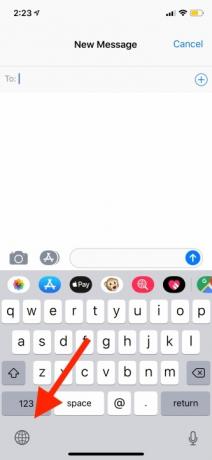
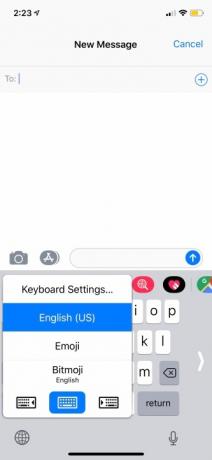
نظرًا لأن iPhone XS Max وiPhone XR أكبر حجمًا، فقد يكون استخدامهما بيد واحدة أمرًا صعبًا بعض الشيء. لتسهيل الأمر، يمكنك استخدام لوحة المفاتيح بيد واحدة والتي تحرك لوحة المفاتيح إما إلى اليسار أو اليمين حسب تفضيلاتك. لتشغيل الإعداد، انتقل إلى الإعدادات > عام > لوحات المفاتيح > لوحة المفاتيح بيد واحدة. يمكنك بعد ذلك اختيار ما إذا كنت تريده على يمين أو على يسار شاشة iPhone.
إذا كنت لا تريد تشغيل الإعداد طوال الوقت، فيمكنك أيضًا تشغيله وإيقاف تشغيله من خلال iMessage. أثناء الكتابة، اضغط لفترة طويلة على أيقونة الكرة الأرضية في الزاوية السفلية اليسرى من الشاشة وانقر على ما إذا كنت ترغب في استخدام لوحة المفاتيح اليمنى أو اليسرى. لإيقاف تشغيله، اضغط لفترة طويلة على الأيقونة مرة أخرى وانقر على خيار لوحة المفاتيح الوسطى.
توصيات المحررين
- تم بيع جهاز iPhone بمبلغ مجنون في مزاد علني
- هذا الهاتف القابل للطي أخف من هاتف iPhone 14 Pro Max
- تمنحك هذه الأداة الصغيرة أفضل ميزات iPhone 14 مقابل 149 دولارًا
- هل لديك iPhone أو iPad أو Apple Watch؟ تحتاج إلى تحديثه الآن
- أفضل 16 تطبيق مراسلة لنظامي التشغيل Android وiOS لعام 2023




